Giỏ hàng của bạn
Có 0 sản phẩm
07-01-2023, 1:56 pm 82810
Hướng dẫn cách xóa địa điểm đã tạo trên Google Maps đơn giản chỉ với vài thao tác cơ bản
Google Maps là ứng dụng chỉ đường miễn phí được nhiều người sử dụng. Tuy nhiên, vì lý do bảo mật mà người dùng không muốn ai biết địa điểm bạn đã tạo, lưu và lịch sử tìm kiếm trên Google Maps. Nếu vậy hãy tham khảo bài viết ngày hôm nay của Mega, trong bài viết này chúng tôi sẽ hướng dẫn cách xóa địa điểm đã tạo trên Google Maps đơn giản chỉ với vài thao tác cơ bản.

Hướng dẫn cách xóa địa điểm đã tạo trên Google Maps đơn giản chỉ với vài thao tác cơ bản
Bước 1: Đầu tiên điều bạn cần làm là truy cập và đăng nhập vào Google Maps trên thiết bị của mình.

Đăng nhập vào google maps trên thiết bị của mình
Bước 2: Tìm địa điểm trên Google bạn muốn xóa
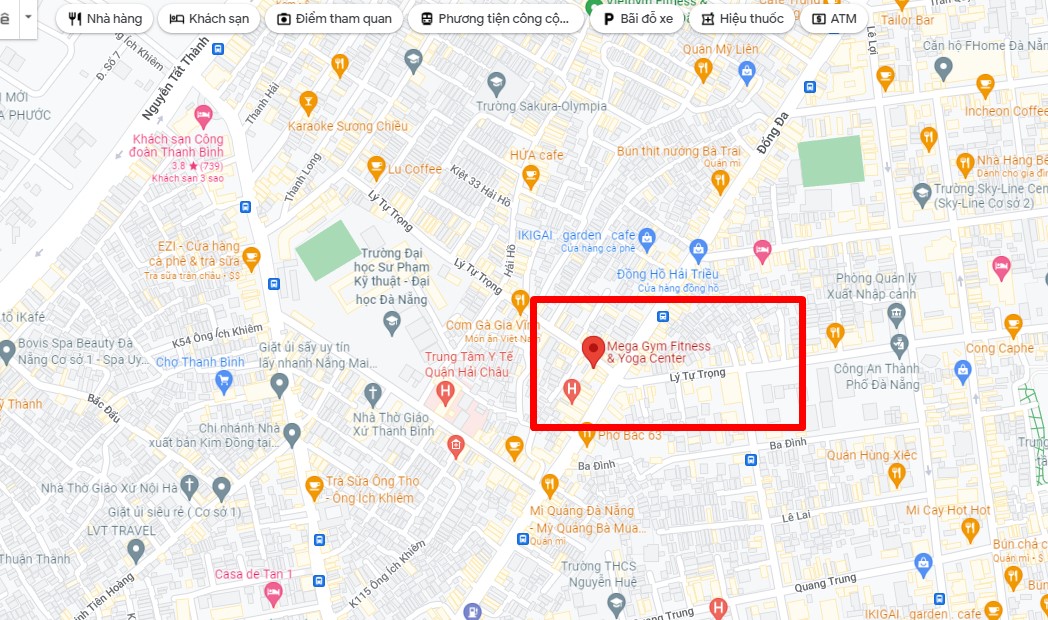
Tìm địa điểm trên google bạn muốn xóa
Bước 3: Ở bên trái, hãy nhấp vào Đề xuất chỉnh sửa.
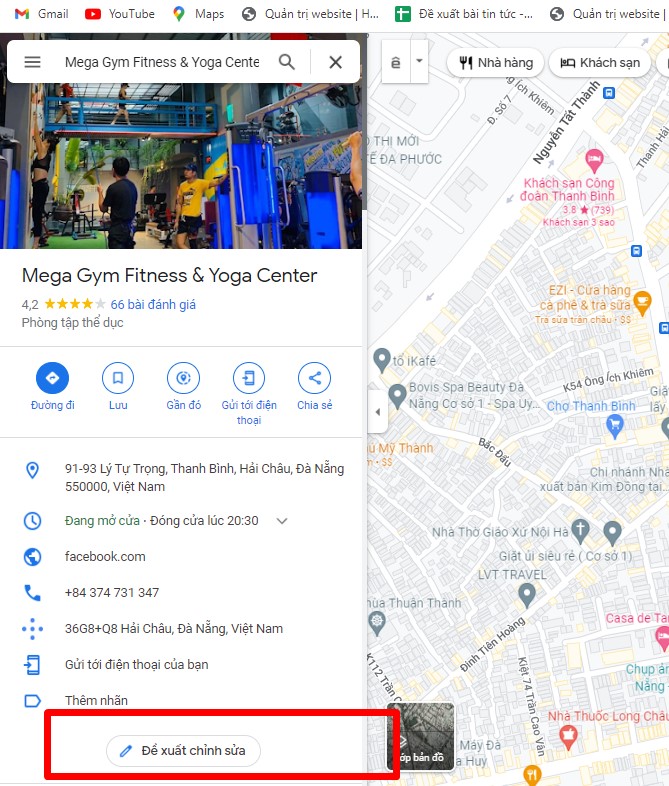
Nhấp vào Đề xuất chỉnh sửa
Bước 4: Lúc này bạn chọn đóng, xóa, địa điểm không tồn tại như hình dưới đây.
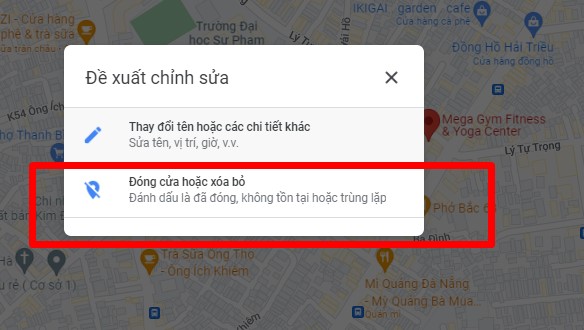
Chọn đóng, xóa, địa điểm không tồn tại
Bước 5: Nhập đầy đủ thông tin lý do muốn xóa địa điểm này khỏi bản đồ Google.
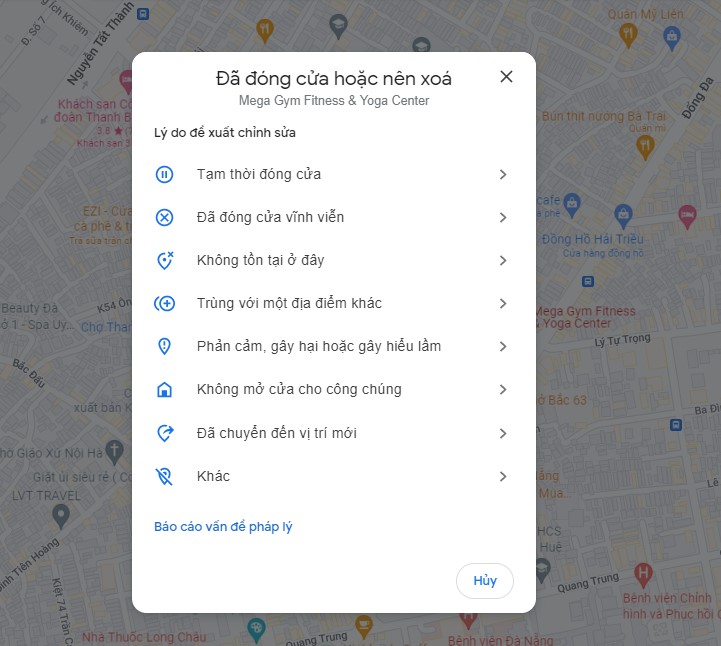
Nhập đầy đủ thông tin lý do muốn xóa địa điểm
Như vậy bạn đã có thể tự xóa địa điểm mà bạn muốn xóa trong trường hợp không phải là chủ sở hữu của doanh nghiệp đó. Mọi thông tin bạn đã cập nhật tại bước 5 sẽ được gửi đến google và được xem xét đánh giá. Nếu nhận thấy bất kỳ nguy hại, sai phạm nào sẽ xóa khỏi bản đồ google maps ngay lập tức. Và mức độ tỷ lệ thành công là khá cao do đó bạn đừng nên lo lắng nhé.
Bước 1: Mở Google Maps trên máy tính và chọn biểu tượng 3 gạch ngang ở góc trái màn hình.
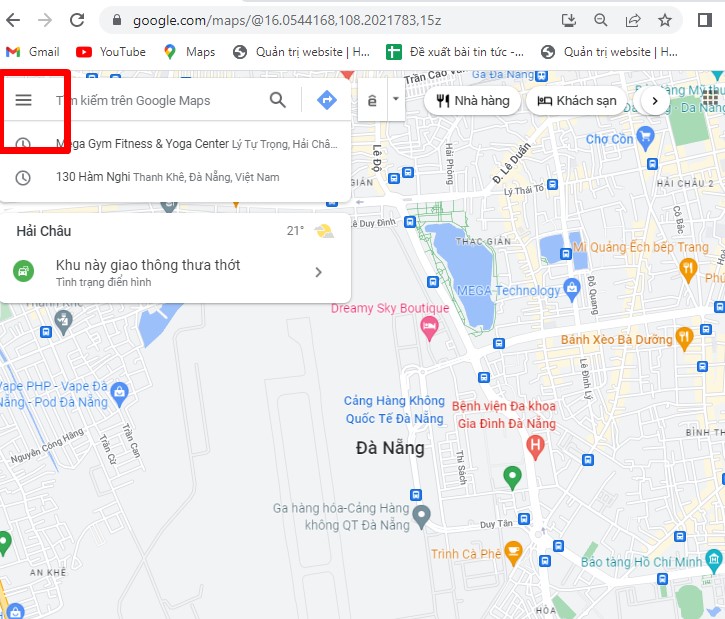
Mở Google Maps trên máy tính và chọn biểu tượng 3 gạch ngang
Bước 2: Nhấn vào Địa điểm của bạn.
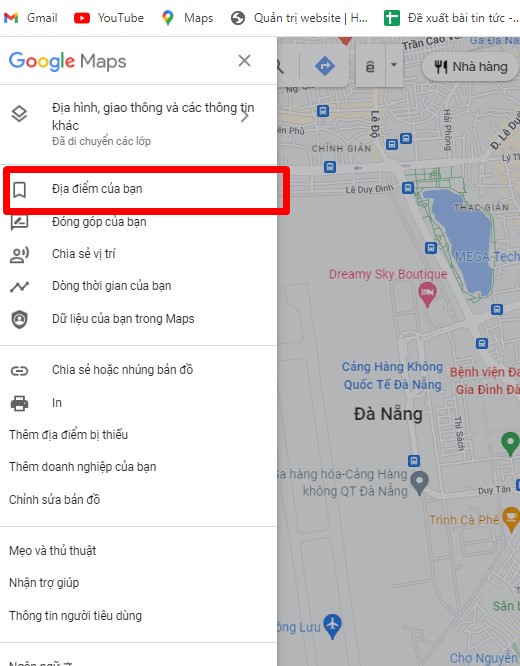
Nhấn vào Địa điểm của bạn
Bước 3: Chọn mục Đã lưu > Nhấn vào biểu tượng ba chấm của Danh sách lưu địa điểm của bạn.
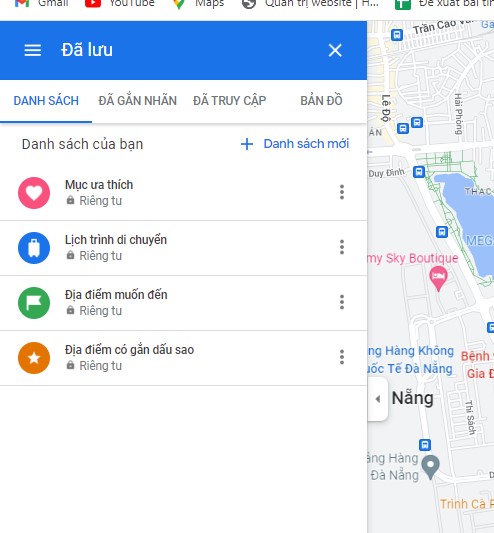
Nhấn vào biểu tượng ba chấm của Danh sách lưu địa điểm của bạn
Bước 4: Chọn Chỉnh sửa danh sách.
Bước 5: Nhấn dấu X để xóa địa điểm đã lưu trên Google Maps.
Xóa địa điểm đã lưu thành công.
Bước 1: Mở Google Maps trên máy tính và bấm chọn biểu tượng 3 gạch ngang ở góc trái màn hình.

Mở Google Maps trên máy tính và bấm chọn biểu tượng 3 gạch ngang
Bước 2: Chọn Dữ liệu của bạn trong Maps.
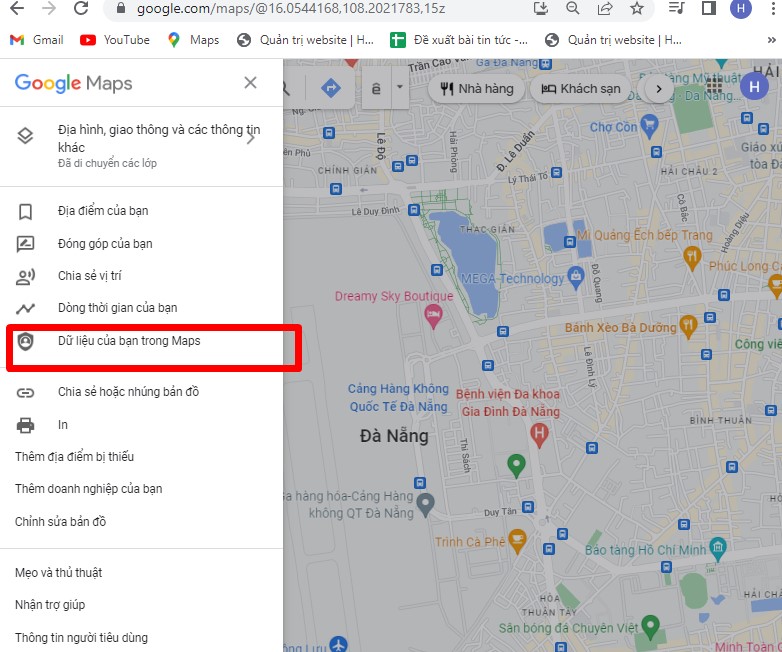
Chọn Dữ liệu của bạn trong Maps
Bước 3: Tại mục Lịch sử vị trí, bạn hãy nhấn vào Xem và xóa hoạt động.
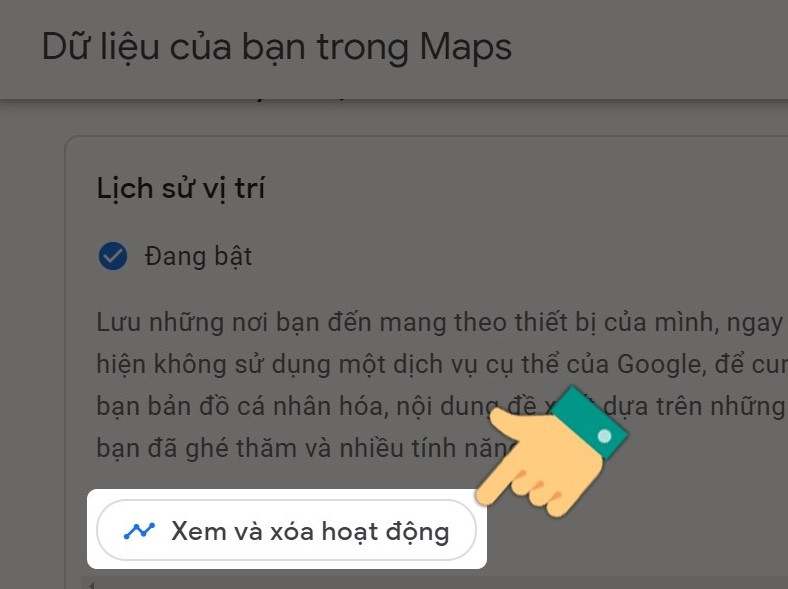
Nhấn vào Xem và xóa hoạt động
Bước 4: Chọn vào lịch sử bạn muốn xoá > Nhấn vào biểu tượng thùng rác.
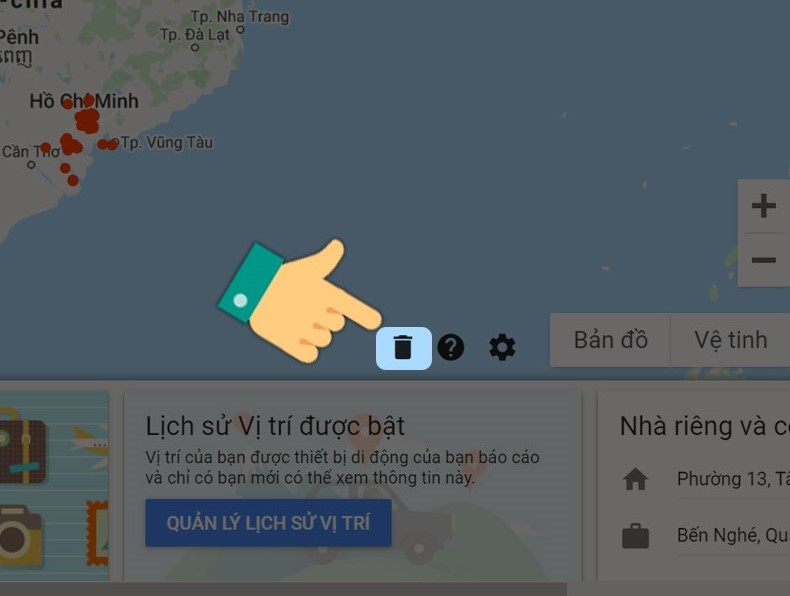
Nhấn vào biểu tượng thùng rác
Bước 5: Chọn Tôi hiểu và muốn xóa tất cả Lịch sử vị trí > Chọn Xóa lịch sử vị trí.
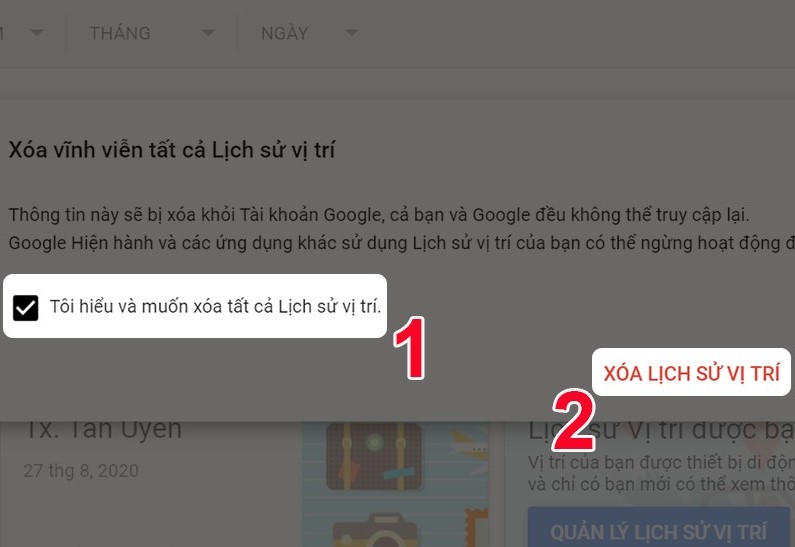
Chọn Xóa lịch sử vị trí
Bước 6: Chọn Chuyển đến hoạt động trên web và ứng dụng.
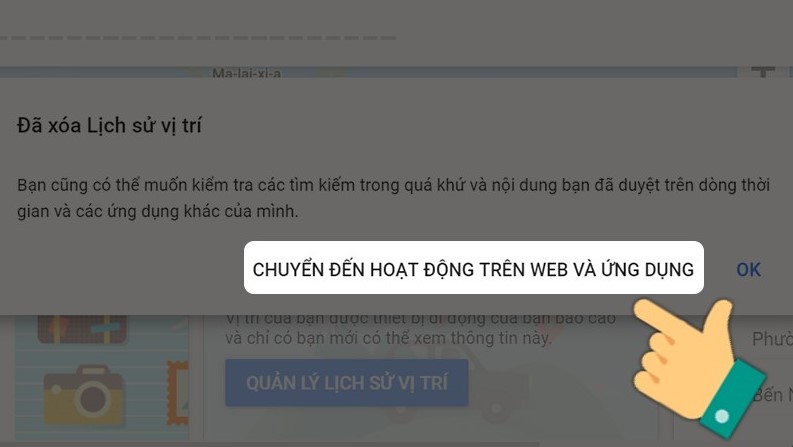
Chuyển đến hoạt động trên web và ứng dụng
Bước 7: Tại danh sách bên trái, bạn hãy chọn Xoá hoạt động theo.
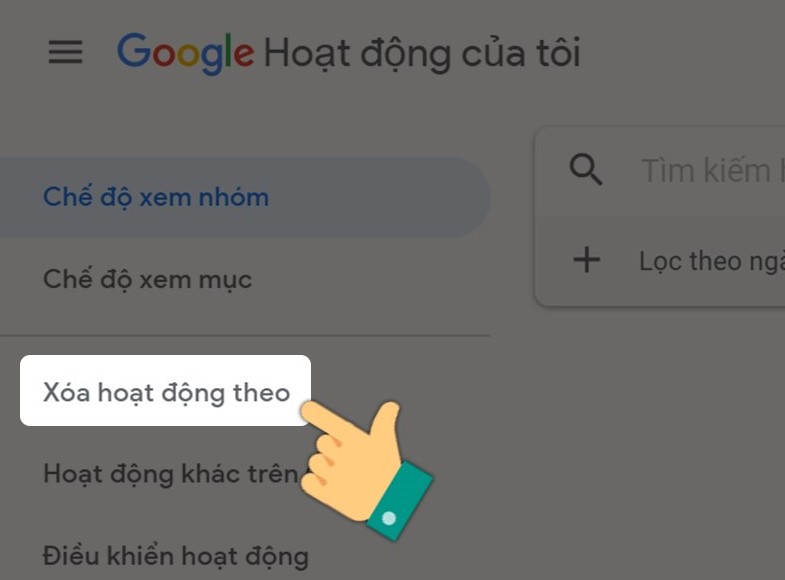
Chọn Xoá hoạt động theo
Bước 8: Chọn Từ trước đến nay hoặc thời gian bạn muốn xoá cụ thể.

Chọn Từ trước đến nay
Bạn đã xóa lịch sử thành công > Nhấn vào Đã hiểu.
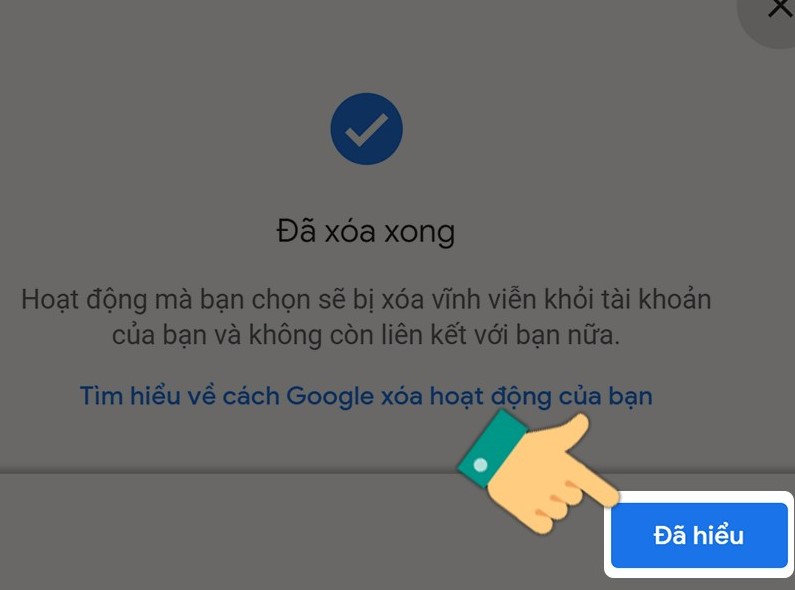
Nhấn vào đã hiểu
Nếu muốn tắt lưu hoạt động tìm kiếm trên web, ứng dụng, bạn hãy chọn mục Có lưu hoạt động.

Chọn mục có lưu hoạt động
Sau đó, kéo thanh công cụ sang trái để bỏ lưu hoạt động.
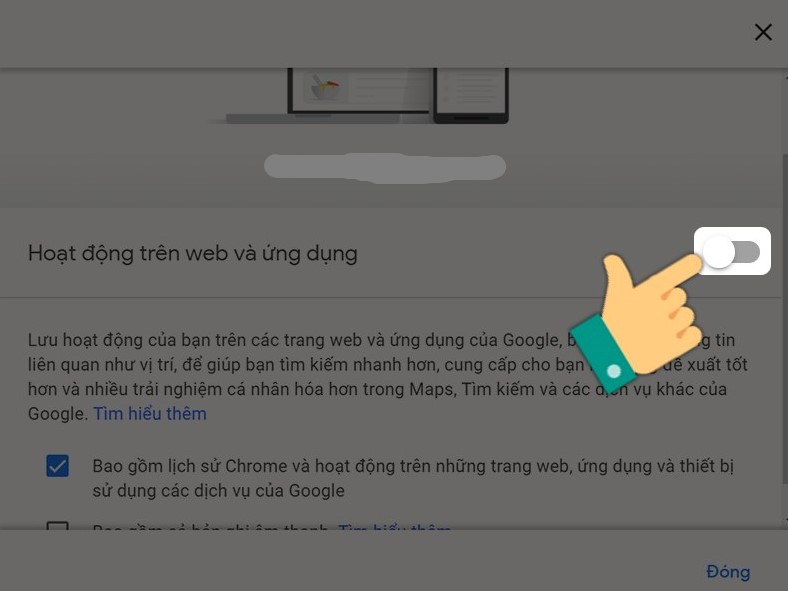
Kéo thanh công cụ sang trái để bỏ lưu hoạt động
Bước 1: Đầu tiên bạn cần truy cập trình quản lý doanh nghiệp Tại đây
Bước 2: Chọn cài đặt doanh nghiệp
Bước 3: Chọn xóa trang doanh nghiệp
Bước 4: Chọn xóa nội dung và người quản lý trang doanh nghiệp
Bước 5: Chọn đồng ý, tiếp tục, xong
Bước 1: Truy cập trang quản lý doanh nghiệp của bạn Tại đây
Bước 2: Chọn nhiều hồ sơ doanh nghiệp bạn muốn xóa
Bước 3: Ở bên phải, chọn hành động và xóa doanh nghiệp
=> Lưu ý quan trọng
Như vậy trong bài viết này Mega đã hướng dẫn bạn cách xóa địa điểm đã tạo trên Google Maps chỉ với vài thao tác. Hy vọng qua bài viết này, bạn có thể tự xóa được địa điểm của mình không còn đúng trên Google Maps nữa, chúc bạn thành công.
Ngoài ra, nếu bạn muốn tìm hiểu thêm một số thông tin hay về thủ thuật thì cũng có thể truy cập vào website mega.com.vn để cập nhật thêm một số thông tin hay nhé.
Xem thêm >>>
Hướng dẫn tạo địa chỉ trên Google Maps
Hướng dẫn chia sẻ vị trí trên Google Maps đơn giản
Cách khắc phục lỗi product activation failed khi truy cập Word, Excel, Powerpoint
copyright © mega.com.vn